Exercice : démarrer Paint
1a) avec Windows 8/8.1 (méthode 1) :
1) Dans l'écran Accueil, taper le raccourci Windows+Q (affiche tous les programmes et la barre de recherche = zone Rechercher)
2) Taper P dans la zone Rechercher : cliquer sur Paint
NB : Pour démarrer à partir de l'écran Bureau il faut d'abord aller sur l'écran Accueil (avec la touche Windows par exemple)
1b) méthode 2 :
- Sur l'écran Accueil de Windows 8, faire un clic droit sur le fond de l'écran (bleu foncé ci-dessus)
- Cliquer gauche sur Toutes les applications (2)
- Sur l'écran Accueil de Windows 8.1, clic G sur la flèche (3) en bas à gauche des tuiles
- Faire défiler l'écran sur la droite avec le curseur du bas (3)
- Dans le groupe Accessoires chercher l'application Paint (4) et cliquer sur Paint
2) avec Windows Seven :
1) Cliquer gauche sur Démarrer
2) puis sur Tous les programmes
3) Cliquer sur le curseur et glisser-le vers le bas en le maintenant enfoncé
4) Cliquer gauche sur le dossier Accessoires
5) Glisser verticalement sur Paint puis cliquer dessus
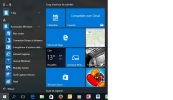
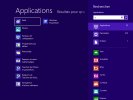

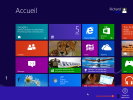
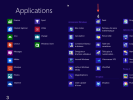
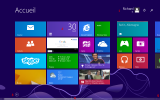
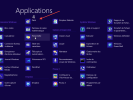

-Paint-nr_1.jpg)
